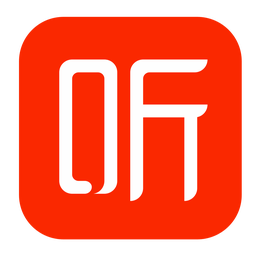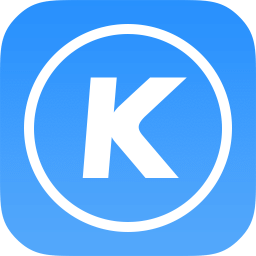-
foobar2000完整绿色版
v1.6.5 64位asio美化版
-
- 软件大小:13M
- 软件语言:中文
- 软件类型:国外软件 / 音乐播放
- 软件授权:免费软件
- 更新时间:2021-04-19 16:44
- 软件等级:

- 应用平台:WinXP, Win7, Win8, Win10
- 软件官网:http://www.itmop.com/
相关软件

lame.exe for foobar2000(foobar转换mp3插件
276KB/英文/5.0

foobar2000v1.6.10 最新汉化版
11.1M/中文/10.0

Foobar2000 ASIO插件(foo_out_asio.dll)v1.
97KB/中文/10.0

foobar2000 dts插件
688KB/中文/10.0

Foobar2000 spdif插件(foo_SPDIF.dll)免费版
37KB/中文/.0
软件介绍人气软件精品推荐相关文章网友评论下载地址
-
foobar2000完整绿色版是一款音频编辑和播放软件,内置强大的解码功能,还原最真实的音色,一键转码为多种格式,体验专业级音乐制作.感兴趣的朋友快来IT猫扑下载吧.
foobar2000中文版介绍:
foobar2000音频播放器作者是原winamp开发公司Nullsoft成员 Peter Pawlowski.除了播放之外,它还支持生成媒体库、转换媒体文件编码、提取CD等功能,是一款功能强大的音频处理工具.
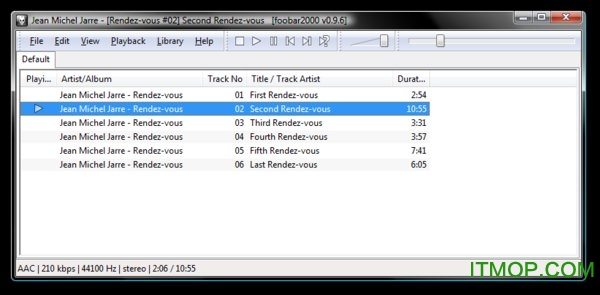
功能特色
支持的音频格式: MP3, MP4, AAC, CD Audio, WMA, Vorbis, FLAC, WavPack, WAV, AIFF, Musepack, Speex, AU, SND, 通过第三方插件将支持更多的格式.
完全支持 Unicode
轻松定制用户界面布局
高级标签功能
可以使用转换器组件对所有支持的格式转换编码格式
支持播放增益
可自定义快捷键
开放的组件体系结构允许第三方开发者来扩展播放器的功能.
fb2000中文版使用说明
1、foobar2000中文版打开进入下图中的主界面。
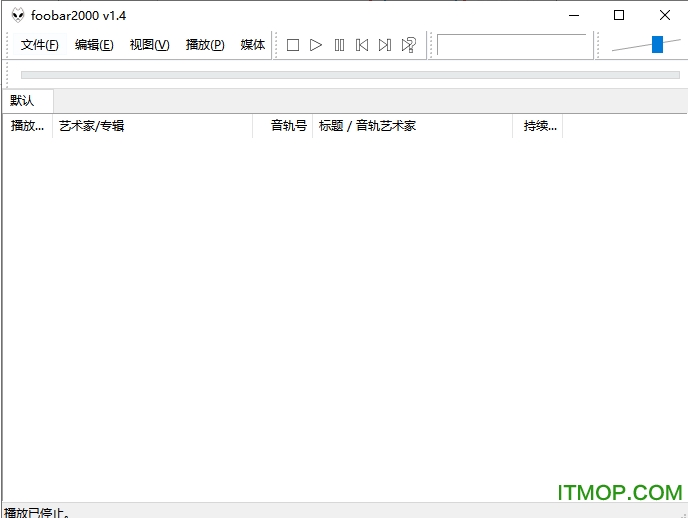
2、我们进入到Foobar2000中文版界面后,我们在界面上方看到有文件、编辑、视频、播放、媒体选项,我们可以点击文件,然后会有下拉的菜单栏,我们在菜单栏中点击“添加文件”或者“添加目录”选项,将需要播放的音乐文件添加到软件中。
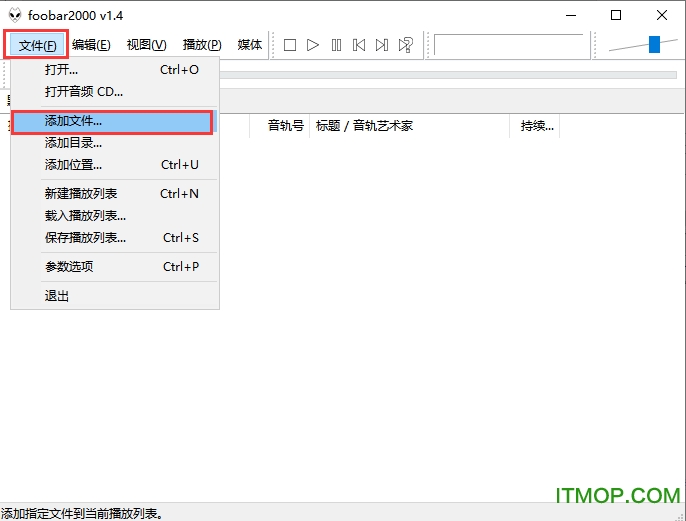
3、将音乐文件添加到Foobar2000中文版软件后,我们就可以开始播放音乐文件了,在界面上方有音乐播放的功能键,依次为播放/停止、播放、暂停、上一首、下一首、随机播放选项,我们可以根据自己的需要来选择。
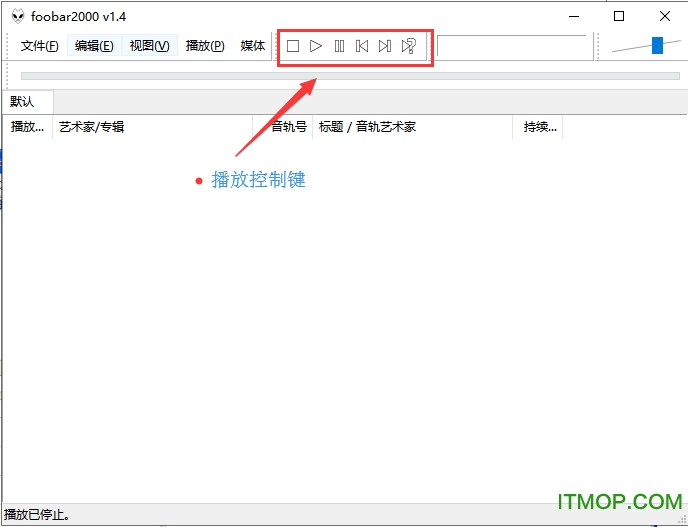
4、我们设置好音乐播放的选先后,我们还可以在Foobar2000中文版软件界面的右上角看到有音量调节和播放进度调节的选项,我们也可以根据自己的需要来进行调节,非常的简单,有需要的小伙伴可以来下载体验。
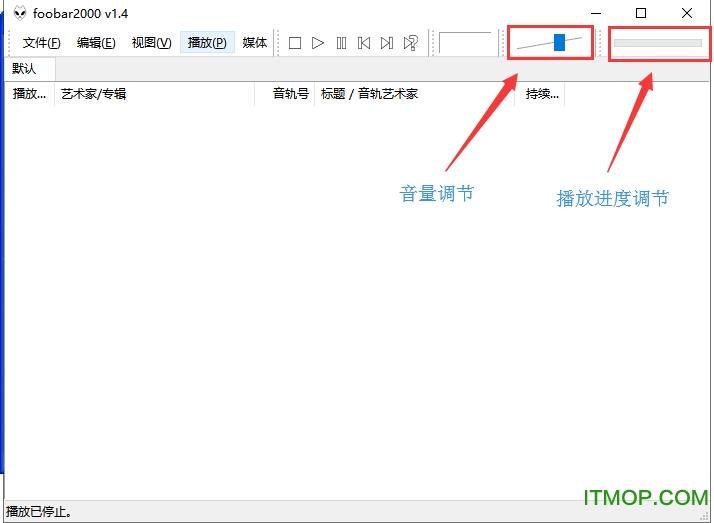
相关问题
一、foobar2000中文版怎么转换格式?怎么进行快速音频格式转换?
1、首先我们在电脑上安装好Foobar2000中文版软件,接下来我们找到需要转换的音频文件,然后我们鼠标右键点击该文件在弹出的菜单栏中我们点击“打开方式”选项,然后再选中Foobar2000,如下图所示。
2、接下来我们就可以在Foobar2000中文版软件中打开需要转换格式的音频文件,我们鼠标右键点击该文件,然后在弹出的菜单栏中选择“转换”选项,然后选项右侧会出现一列的转换选项,我们点击下方的“...”进入下一步。
3、进入到Foobar2000中文版转换器设置界面,如下图所示,我们可以设置文件的输出路径、输出样式及文件名称格式等,设置完成后我们点击界面下方的返回。
4、进入到下图中的界面,我们可以看到当前设置输出格式、目标等选项,确认没有问题后我们点击界面有效教的“转换”。
5、如下图所示,音频文件正在转换中,我们可以看到来源、目标、已用的时间、预估时间、速度等数据,我们等待转换完成就可以了。
6、转换完成后,我们就可以在自己设置的输出目录中看到转换完成的音频文件,是不是很简单呢,赶紧来试试吧。
二、foobar2000中文版怎么隐藏?怎么设置最小化托盘?
1、首先我们先打开安装好的foobar2000中文版软件,然后我们在界面的上方点击“文件”选项,然后在弹出的下拉选项中点击“参数选项”,然后进行下一步。
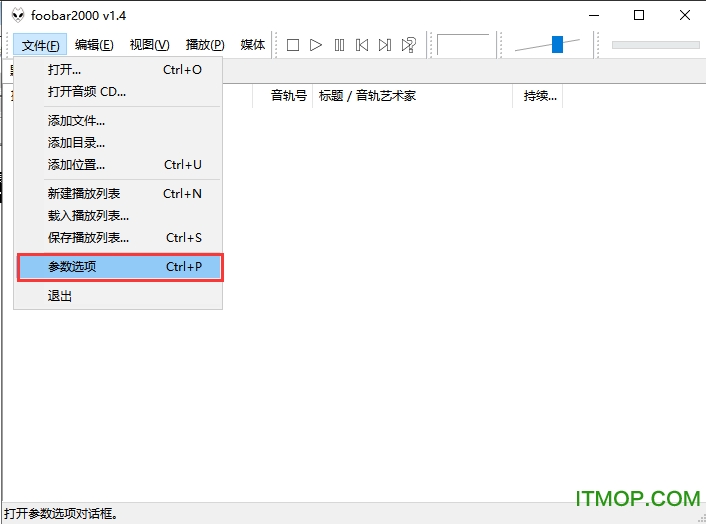
2、进入到foobar2000中文版软件参数选项界面,如下图所示,我们在界面的左侧列表中点击“显示”,然后在下拉的选项中再点击“默认用户界面”选项。
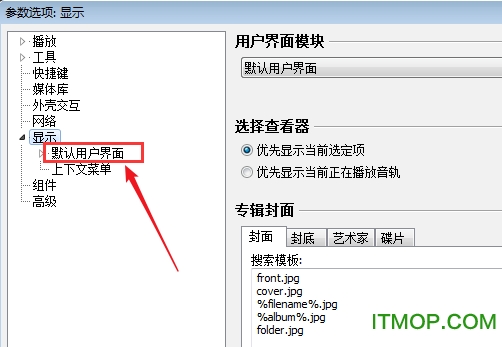
3、我们在默认用户界面的右侧就可以看到有系统托盘区选项,如下图所示,我们可以看到有总是显示托盘图标、最小化到托盘等选项,我们这里勾选最小化到托盘选项。
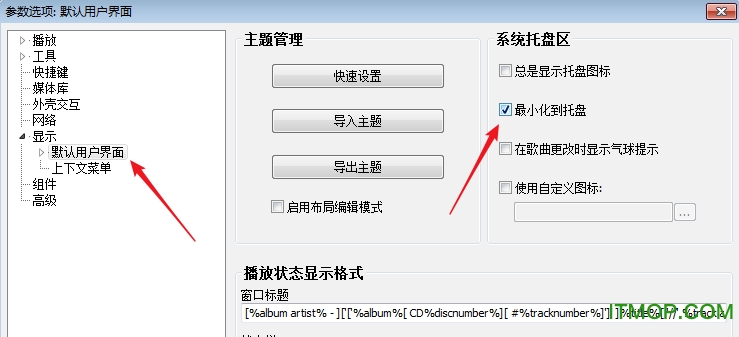
4、勾选完成后,上方的总是显示托盘图标选项我们可以根据自己的需要来选择是否勾选,选择完成后我们点击界面下方的确定就可以了。
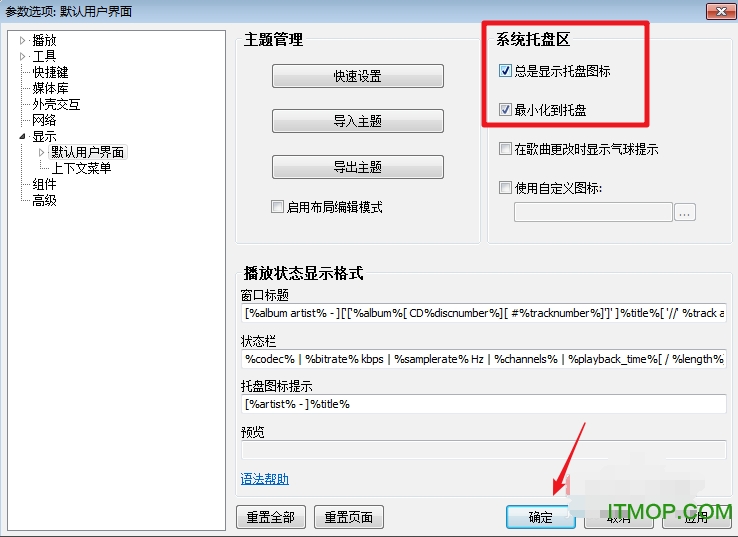
5、我们完成设置后,返回到foobar2000中文版软件的主界面,我们在点击界面上方的的最小化窗口按钮,这个时候我们就可以将软件隐藏到最小化托盘中了,如下图所示,这就表明我们已经设置成功了。
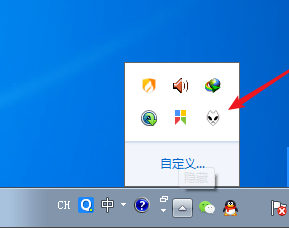
应用更新
去除了汉化版中无法使用的"更新插件"功能
去除了参数选项窗口标题栏的帮助
-
更多>>软件截图

推荐软件

qq音乐播放器电脑版安装包 72.7M
下载/中文/24v19.44.0 官方正式版
爱音乐 60.1M
下载/中文/0v10.4.8 官方版
foobar2000 11.1M
下载/中文/9v1.6.10 最新汉化版
mvbox卡拉ok播放器旧版 19.0M
下载/中文/4v4.68 免费版
千千静听(TTPlayer) Mp3随身听 8.2M
下载/中文/5v6.1.4 简体中文版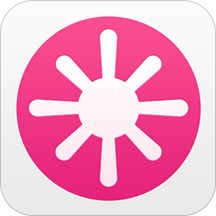
多米音乐电脑版2018 4.9M
下载/中文/3v5.1.80 官方最新版
九酷音乐盒 24.7M
下载/中文/7v1.6.1701.180 官方版
Winamp优化版 6.6M
下载/中文/1v5.58 简体中文版
其他版本下载
精品推荐foobar2000
 更多 (21个) >>foobar2000Foobar2000是一款以降噪高真直出为特点的音频解码器,它在录音和降噪方面非常强大。它具有模块化设计,通过增加插件还支持转码、提取等功能,现有的其他播放器都不如它,是音乐发烧友的必备播放器。IT猫扑的foobar20
更多 (21个) >>foobar2000Foobar2000是一款以降噪高真直出为特点的音频解码器,它在录音和降噪方面非常强大。它具有模块化设计,通过增加插件还支持转码、提取等功能,现有的其他播放器都不如它,是音乐发烧友的必备播放器。IT猫扑的foobar20
foobar200011.1M
/中文/9
foobar2000绿色版13.4M
/中文/3
lame.exe for foobar2000(foobar转换mp3插件)276KB
/英文/3
foobar手机汉化版24.8M
/中文/4
foobar2000官方手机版24.0M
/英文/1
Foobar2000复古卡带机炫酷版15.1M
/多国语言[中文]/3
foobar2000插件包中文版14.4M
/中文/3
foobar2000中文最新版6.6M
/中文/1
foobar2000 dts插件688KB
/中文/1
Foobar2000 Wasapi插件(foo_out_WASAPI.dll)240KB
/中文/0
相关文章
-
下载地址
-
foobar2000完整绿色版 v1.6.5 64位asio美化版
-
-
查看所有评论>>网友评论
-
更多>>猜你喜欢